구글 플레이 스토어 갤럭시 앱 업데이트 및 삭제 어플 앱 보기
플레이 스토어 앱 보통 와이파이 상태에서 자동 업데이트 되도록 설정이 되어 있는데 가끔 열어보면
목차 보기 ▼
구글 플레이 스토어 어플 업데이트 되지 않고 그대로 떠 있는데 , 시간 지나면 백그라운드 업데이트 되긴 합니다.
빨리 플레이 스토어 앱 업데이트 시작
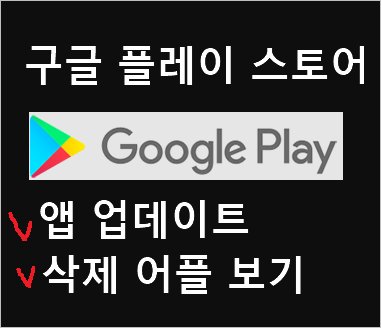
✔ 구글 플레이 앱 업데이트 잘 안될 경우?
구글플레이 앱 길게 터치 > 우측 상단 i 아이콘 터치 > 저장공간 : 캐시 삭제 시도 해 보세요 그래도 안된 다면 저장공간의 [ 데이터 삭제 ] 시도 하면 되는데 앱의 데이터 삭제를 하면, 일부 앱 설정 값 및 기타 앱의 일부 자료 소실 우려 있습니다. 구글 플레이 계정이 삭제 되면 다시 연결 해야 할수도 있습니다. 그렇다고 구글 플레이 앱 자체가 삭제 되는 것은 아닙니다.
구글 플레이 스토어 : 갤럭시 앱 업데이트 확인 : 업데이트 빨리 적용
핸드폰 구글 플레이 스토어 앱 어플을 터치 합니다. 검색창의 우측에 녹색 원형 로고 터치 합니다.
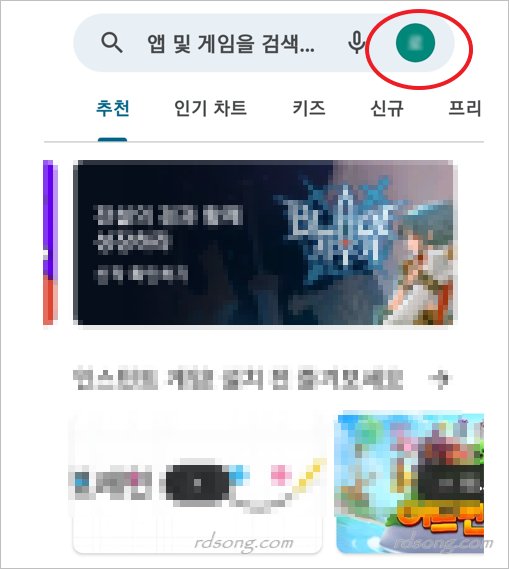
앱 및 기기관리 터치 합니다.
참고 >>
설정 가서, 네트워크 환경 설정 > 앱다운로드 환경 설정 및 앱 자동 업데이트 에서 와이파이에서만 앱 자동업데이트 바꾸면 됩니다.
와이파이 상태에서 앱 업데이트 잘 안될 경우, 앱다운로드 환경 설정 : [ 모든 네트워크 ] 선택하고 이용해 보세요
구글 플레이 스토어 앱 업데이트 설정 바꿀수 있습니다. 데이터 무제한 사용하면 당연히 [ 모든 네트워크 ] 선택 합니다
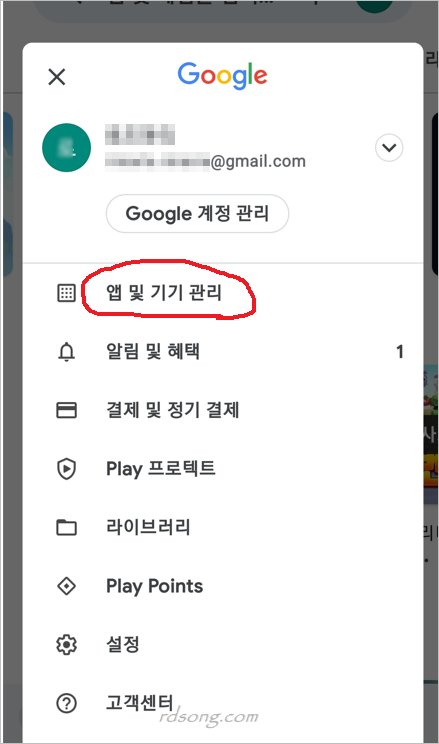
업데이트 있음 , 업데이트 대기 중 2개 떠 있는데 , 모두 업데이트 터치 하여 업데이트 하거나, 세부정보 보기 가서 어떠한 앱 업데이트 대기 하고 있는지 확인 해 볼수 있습니다.
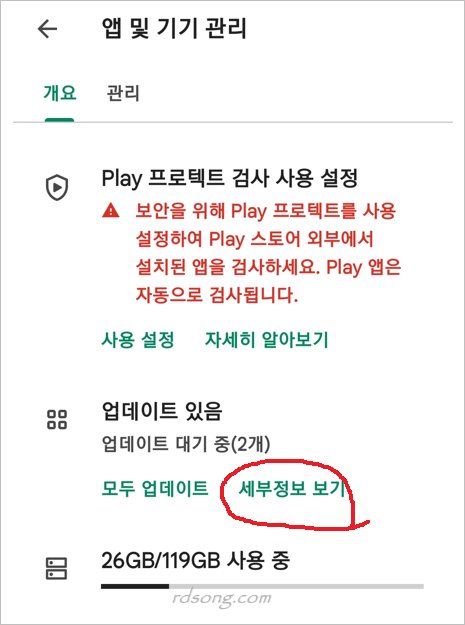
모두 업데이트 터치 하여 적용을 해 주면 됩니다.
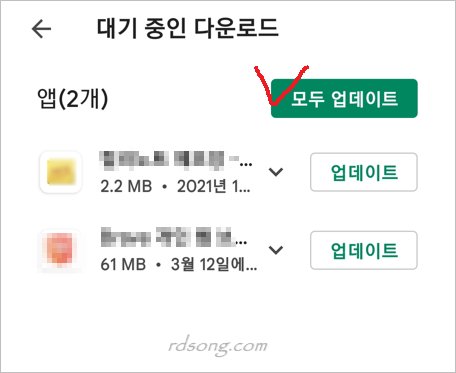
앱 업데이트 완료 되면 [ 설치됨 ] 으로 표시되고 최근 업데이트 된 앱 순으로 정렬 하여 보면 됩니다.

구글 플레이 삭제 어플 앱 보기 , 삭제 앱 다시 설치 방법
상단의 [ 관리 ]
- 설치된 앱
- 설치되지 않음 앱( 지운 앱 )
구글 플레이 스토어 앱 제거 하면 구글 플레이 스토어 앱에서 확인 하여 다시 재 설치 가능 합니다.
나중에 필요하면 다시 구글 플레이 스토어 검색 할 필요 없이 여기서 앱 설치 해주면 됩니다.
[ 설치되지 않음 ] 선택 해 주면 그동안 삭제한 앱 어플들 모두 나옵니다.
더 이상 사용하지 않을 앱 이라면 우측 체크 하고 완전 삭제 가능 합니다.
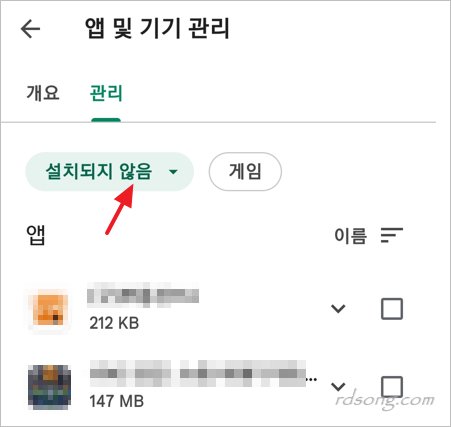
갤럭시 앱 업데이트 , 갤럭시 앱 삭제 된 것 찾아서 다시 설치 할수 있습니다.